Question
Problème: Comment utiliser une caméra externe pour Windows Hello ?
J'ai un problème avec la fonctionnalité Windows Hello et la caméra externe. Lorsque le couvercle du portable est fermé, le support ne fonctionne pas. L'appareil est branché via USB et l'appareil photo est compatible avec cela car il fonctionne lorsque l'ordinateur fonctionne normalement. Le système d'exploitation n'autorise pas la fonction à répondre. Puis-je modifier les paramètres pour utiliser Windows Hello avec la caméra externe ?
Résolu réponse
Pour utiliser une caméra externe pour Windows Hello, l'appareil doit être compatible avec la fonctionnalité Windows Hello.[1] Les gens rencontrent divers problèmes avec cette fonction et signalent leurs préoccupations en ligne, y compris le problème avec le couvercle fermé de l'ordinateur portable et ne répondant pas à Windows Hello[2] ou le problème général avec l'utilisation de la caméra externe.
La fonction peut ne pas utiliser la caméra externe pour la reconnaissance faciale si le fonctionnement de la caméra est occupé et le système essaie en général d'utiliser la caméra intégrée du système, et quelques erreurs se produire. Des problèmes peuvent survenir lorsque l'utilisation de la caméra échoue. Windows Update[3] peut être responsable de cela.
Il existe divers problèmes lorsque l'appareil photo peut être utilisé avec d'autres programmes, mais l'utilisation d'un appareil photo externe pour Windows Hello échoue. Vous pouvez essayer de redémarrer le système avant de faire quoi que ce soit d'autre ou désactiver tous les périphériques pour les reconnecter à nouveau.
La question de la compatibilité est également importante dans ce cas. L'appareil doit être compatible avec la fonction Windows Hello, mais d'autres problèmes système tels que des fichiers corrompus ou des applications tierces défectueuses peuvent entraîner des problèmes système. Vous pouvez rechercher sur la machine des problèmes de données particuliers avec RéimagerMachine à laver Mac X9. L'outil détecte et résout ces problèmes pour vous.
D'autres correctifs peuvent inclure des modifications temporaires, un dépannage, afin que vous puissiez connecter la caméra externe pour Windows Hello et l'utiliser comme vous le souhaitez, même si le couvercle est fermé. La mise à niveau de la machine est toujours une bonne idée, surtout lorsque vous constatez que d'autres problèmes système vous dérangent, alors vérifiez si la version de votre système d'exploitation est la plus récente et ne contient aucun bogue avant de passer aux méthodes répertoriées.
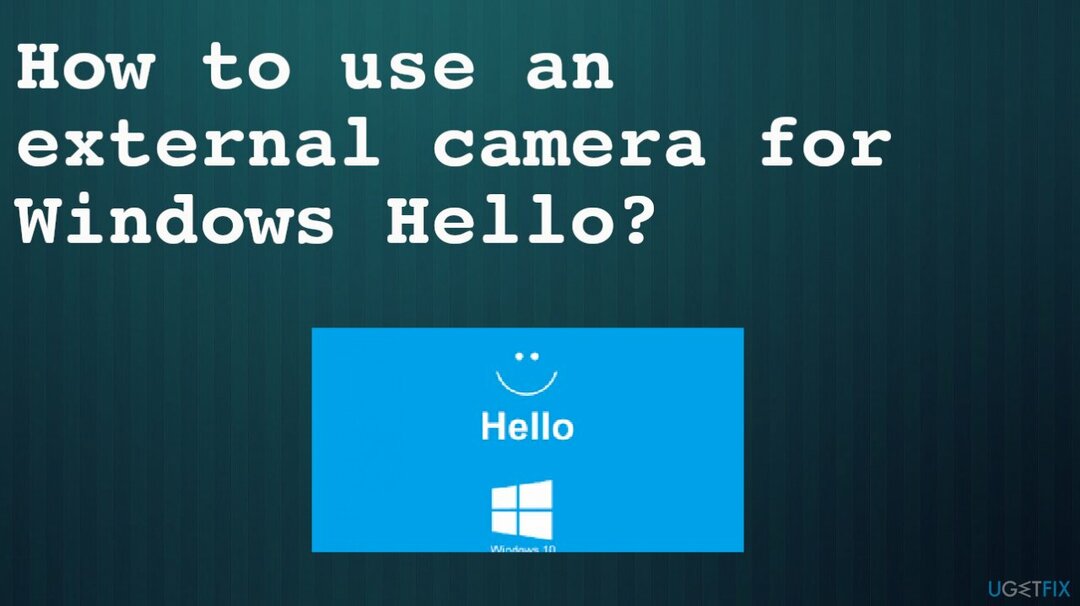
1. Déconnectez les appareils de votre système
Pour restaurer les performances optimales de votre ordinateur, vous devez acheter une version sous licence de Réimager Réimager logiciel de réparation.
- Fermer l'ordinateur et détacher un autre appareils de votre machine.
- Assurez-vous de connecter directement votre caméra au système via un port USB actif.
- Allumer la machine et vérifiez si la caméra fonctionne correctement.
- Ajoutez d'autres morceaux un par un.
2. Désactiver la caméra interne
Pour restaurer les performances optimales de votre ordinateur, vous devez acheter une version sous licence de Réimager Réimager logiciel de réparation.
- Clic-droit le bouton Windows pour lancer le Menu d'accès rapide.
- Choisir Gestionnaire de périphériques.
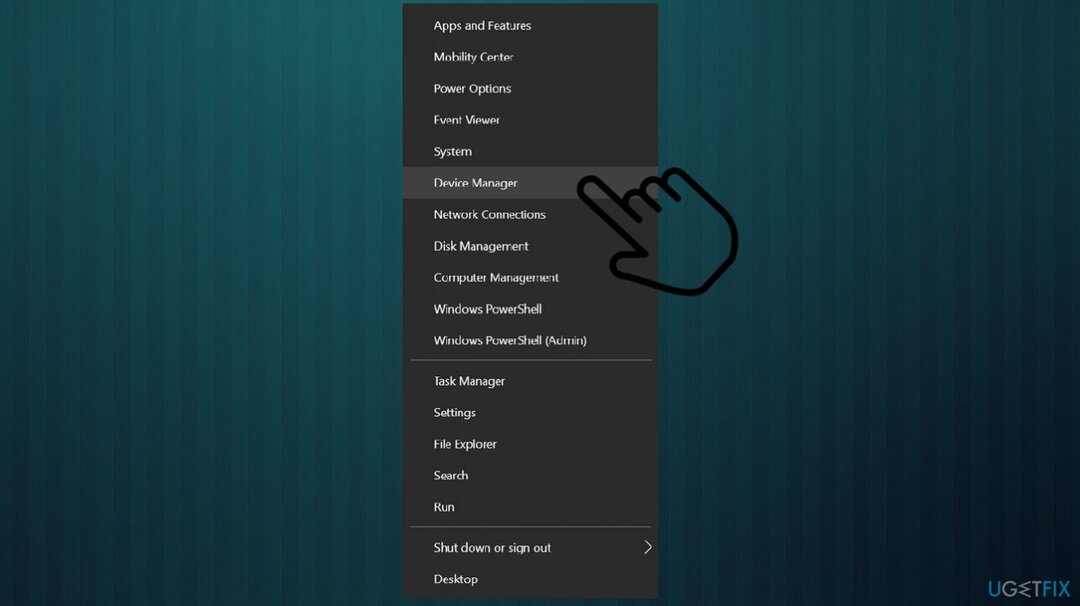
- Élargir le Appareils photo rubrique ou Dispositif d'imageriesable clic-droit sur la caméra.
- Choisir de Désactiver la caméra interne.
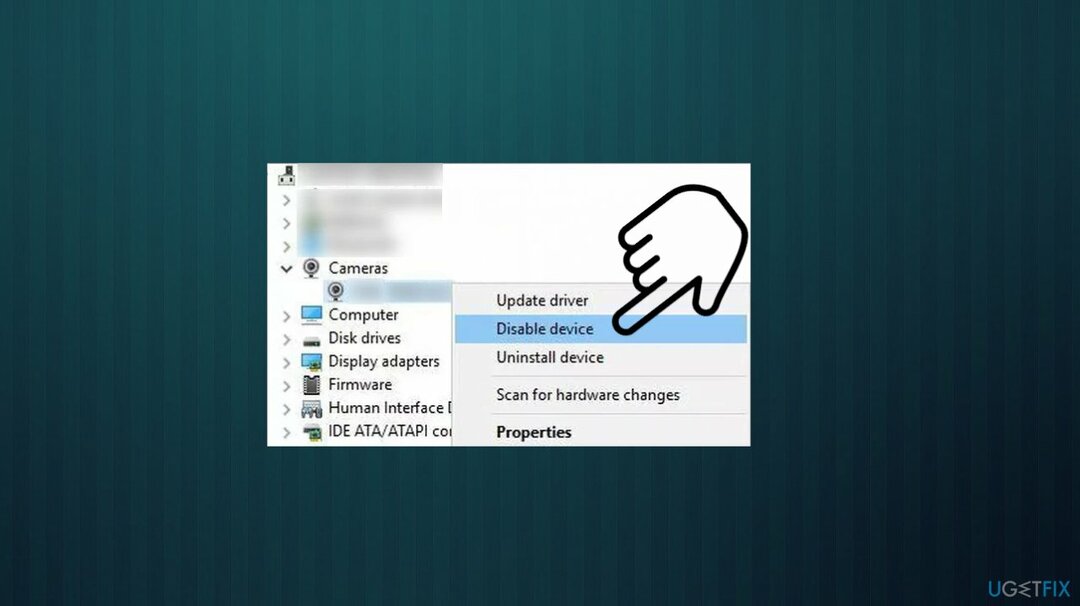
- Désactivez toutes les pièces s'il y a plus de deux pièces.
- Élargir le Dispositifs d'imagerie pour voir si la caméra externe est activée.

- Redémarrer la machine et vérifiez si la caméra fonctionne.
3. Démarrez le système dans le BIOS
Pour restaurer les performances optimales de votre ordinateur, vous devez acheter une version sous licence de Réimager Réimager logiciel de réparation.
- Détacher la caméra externe du système.
- Cliquer sur Redémarrage tout en tenant le Changement clé.
- Choisir Dépanner.
- Puis Options avancées et Paramètres du micrologiciel UEFI.
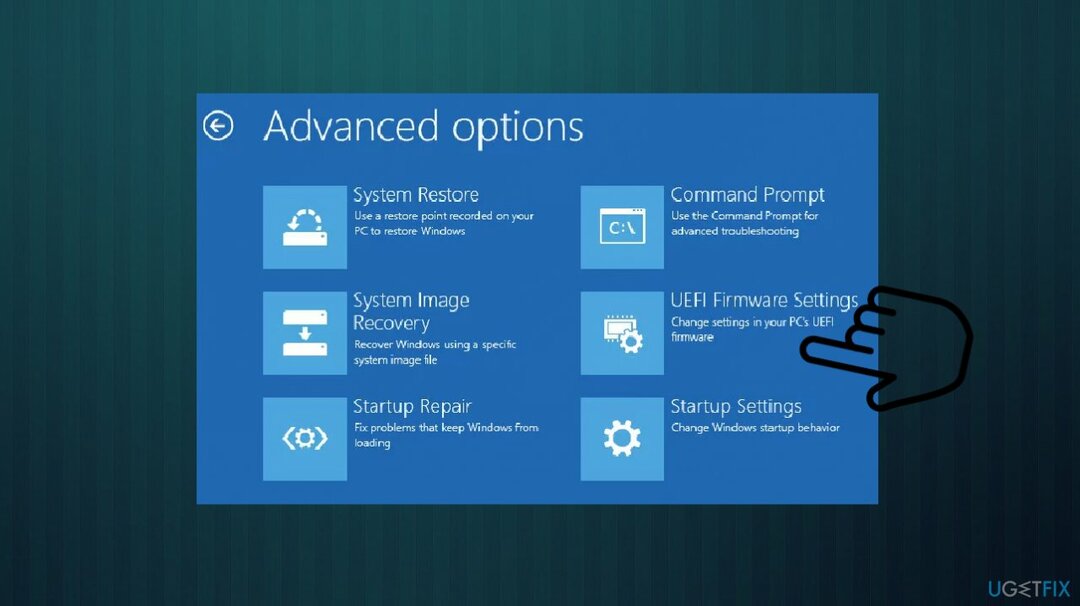
- Assurez-vous que la caméra interne est désactivée et démarrez Windows.
- Connectez la caméra externe et commencez à utiliser Windows Hello.
4. Modifier les entrées de registre
Pour restaurer les performances optimales de votre ordinateur, vous devez acheter une version sous licence de Réimager Réimager logiciel de réparation.
- presse Gagner + R pour ouvrir le Boîte de course.
- Taper regedit là et frapper Entrer.
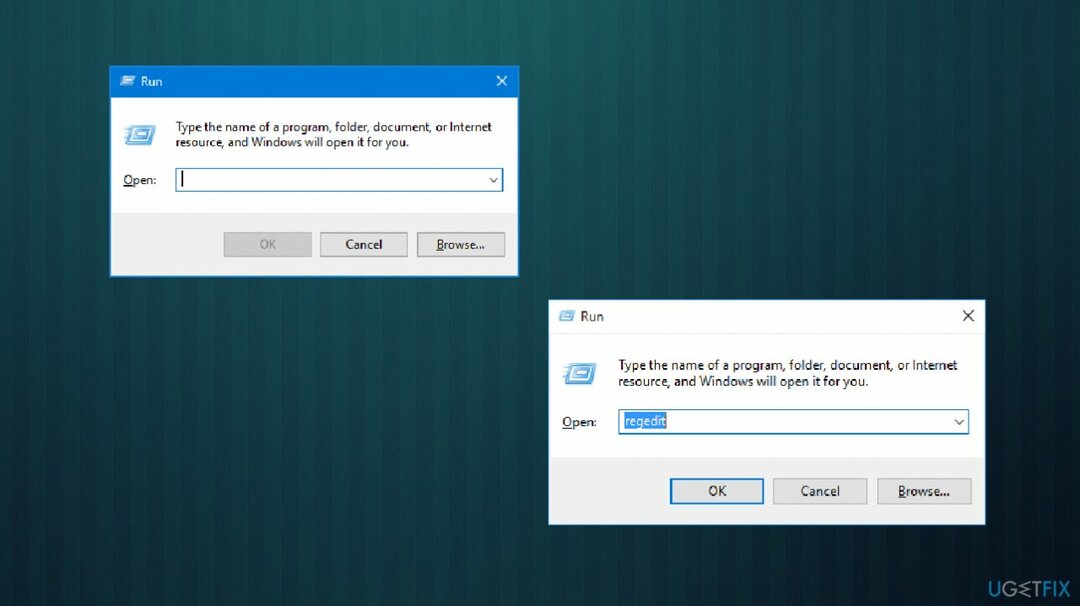
- Localisez la clé suivante
HKLM\\System\\CurrentControlSet\\Control\\Power - Changer la LidNotifyFiable DWORD valeur de 1 à 0.
- Redémarrez et vérifiez.
Optimisez votre système et faites-le fonctionner plus efficacement
Optimisez votre système maintenant! Si vous ne souhaitez pas inspecter votre ordinateur manuellement et que vous avez du mal à trouver des problèmes qui le ralentissent, vous pouvez utiliser le logiciel d'optimisation répertorié ci-dessous. Toutes ces solutions ont été testées par l'équipe ugetfix.com pour s'assurer qu'elles contribuent à améliorer le système. Pour optimiser votre ordinateur en un seul clic, sélectionnez l'un de ces outils :
Offrir
Fais le maintenant!
Téléchargeroptimiseur informatiqueJoie
Garantie
Fais le maintenant!
Téléchargeroptimiseur informatiqueJoie
Garantie
Si vous n'êtes pas satisfait de Reimage et pensez qu'il n'a pas réussi à améliorer votre ordinateur, n'hésitez pas à nous contacter! S'il vous plaît, donnez-nous tous les détails liés à votre problème.
Ce processus de réparation breveté utilise une base de données de 25 millions de composants pouvant remplacer tout fichier endommagé ou manquant sur l'ordinateur de l'utilisateur.
Pour réparer le système endommagé, vous devez acheter la version sous licence de Réimager outil de suppression de logiciels malveillants.

Accédez au contenu vidéo géo-restreint avec un VPN
Accès Internet Privé est un VPN qui peut empêcher votre fournisseur d'accès Internet, le gouvernement, et des tiers de suivre votre ligne et vous permettre de rester complètement anonyme. Le logiciel fournit des serveurs dédiés pour le torrent et le streaming, garantissant des performances optimales et ne vous ralentissant pas. Vous pouvez également contourner les restrictions géographiques et afficher des services tels que Netflix, BBC, Disney+ et d'autres services de streaming populaires sans limitations, où que vous soyez.
Ne payez pas les auteurs de ransomwares – utilisez des options alternatives de récupération de données
Les attaques de logiciels malveillants, en particulier les logiciels de rançon, sont de loin le plus grand danger pour vos photos, vidéos, fichiers professionnels ou scolaires. Étant donné que les cybercriminels utilisent un algorithme de cryptage robuste pour verrouiller les données, il ne peut plus être utilisé tant qu'une rançon en bitcoin n'a pas été payée. Au lieu de payer des pirates, vous devriez d'abord essayer d'utiliser une alternative récupération méthodes qui pourraient vous aider à récupérer au moins une partie des données perdues. Sinon, vous pourriez également perdre votre argent, ainsi que les fichiers. L'un des meilleurs outils qui pourraient restaurer au moins certains des fichiers cryptés - Récupération de données Pro.